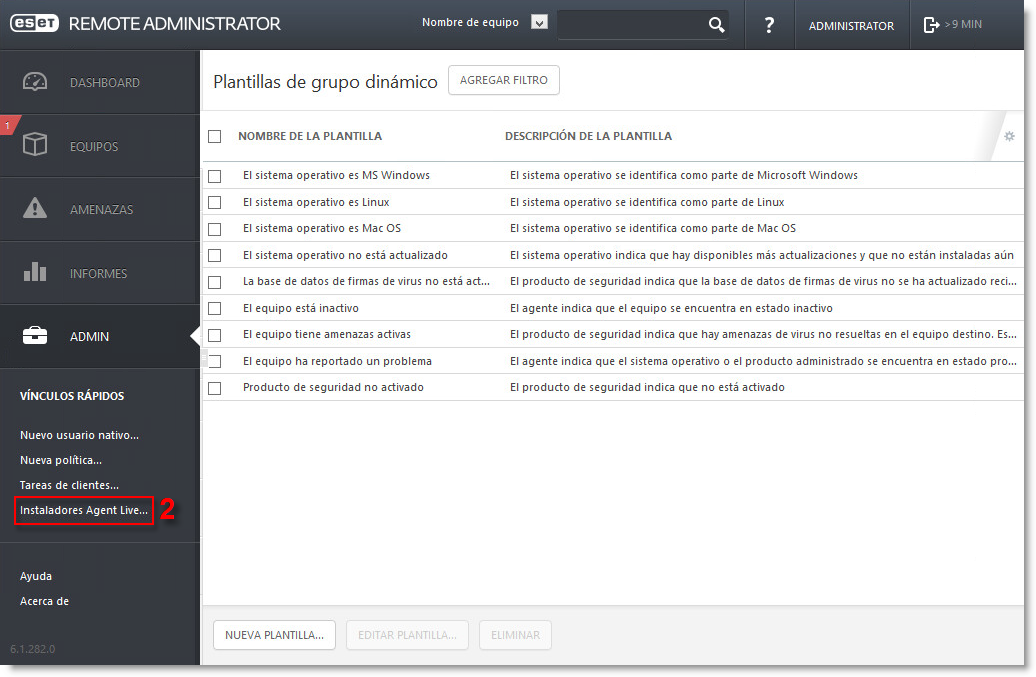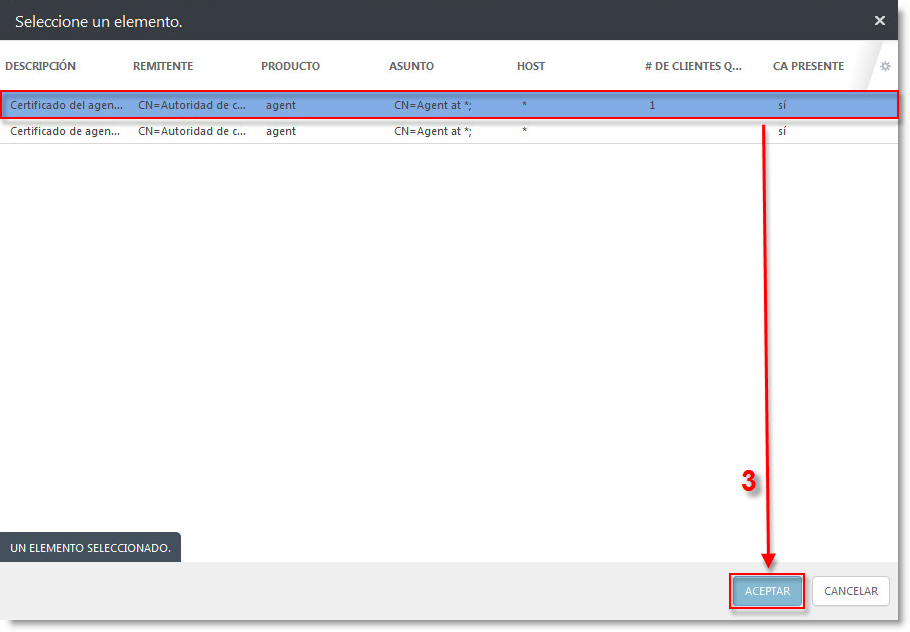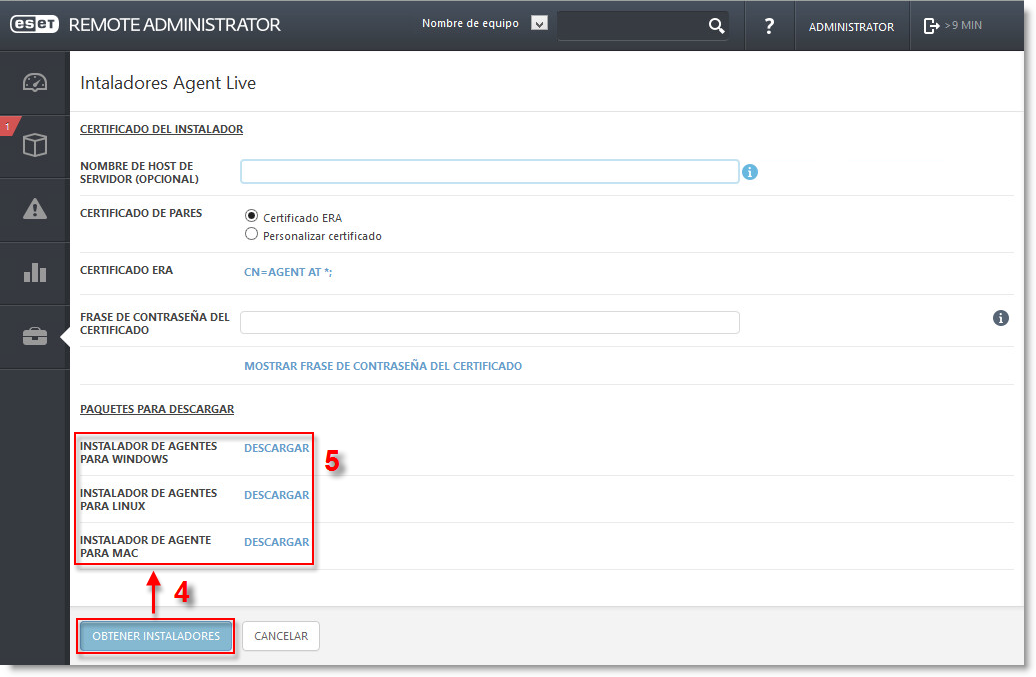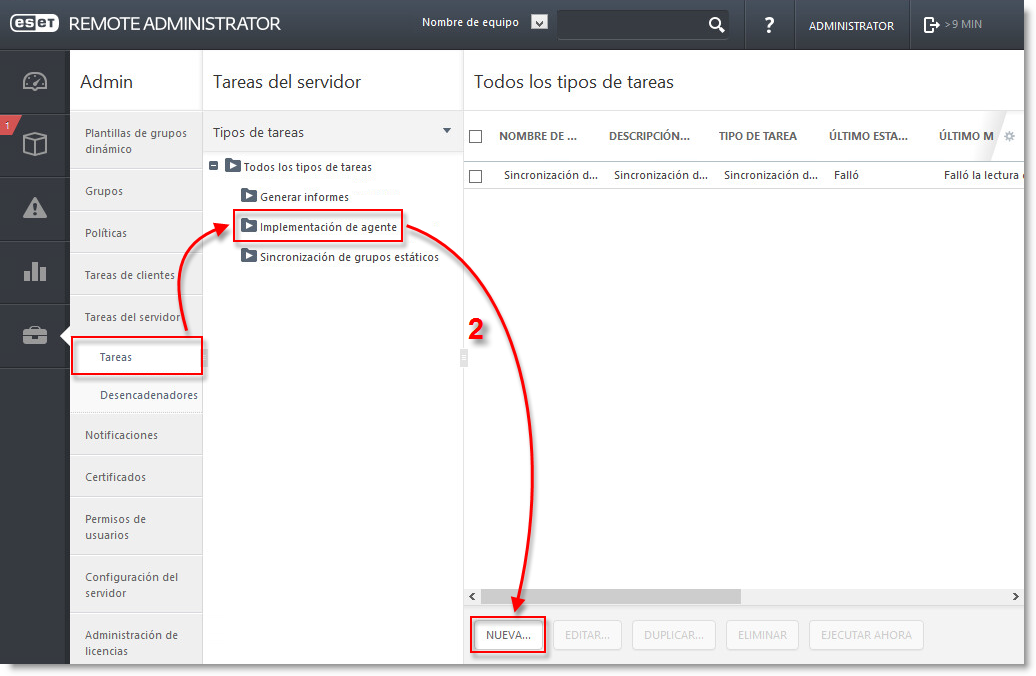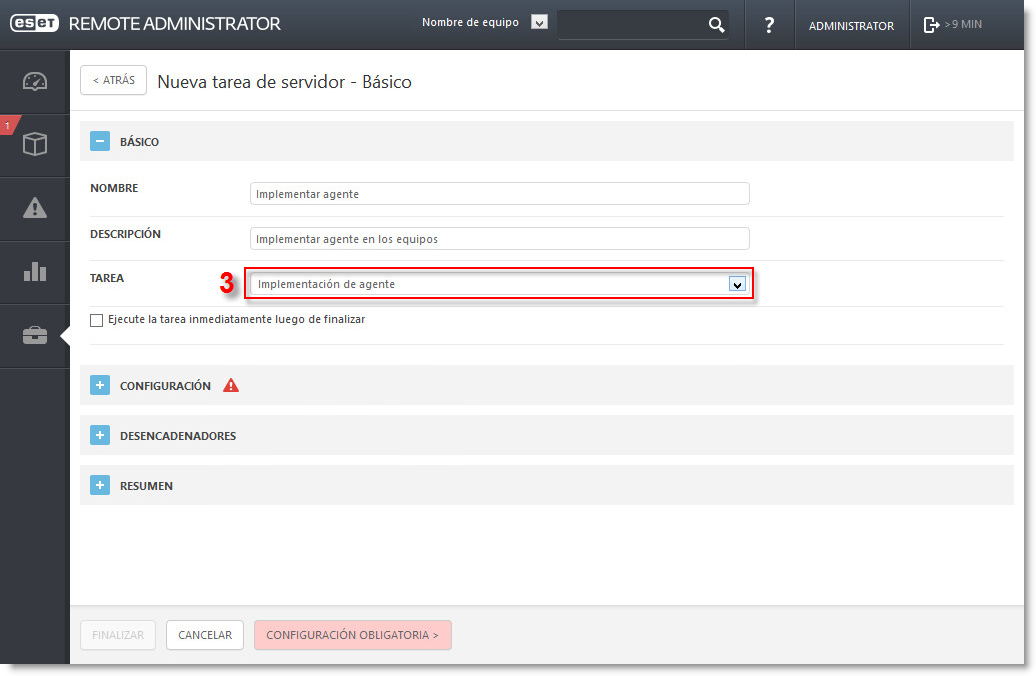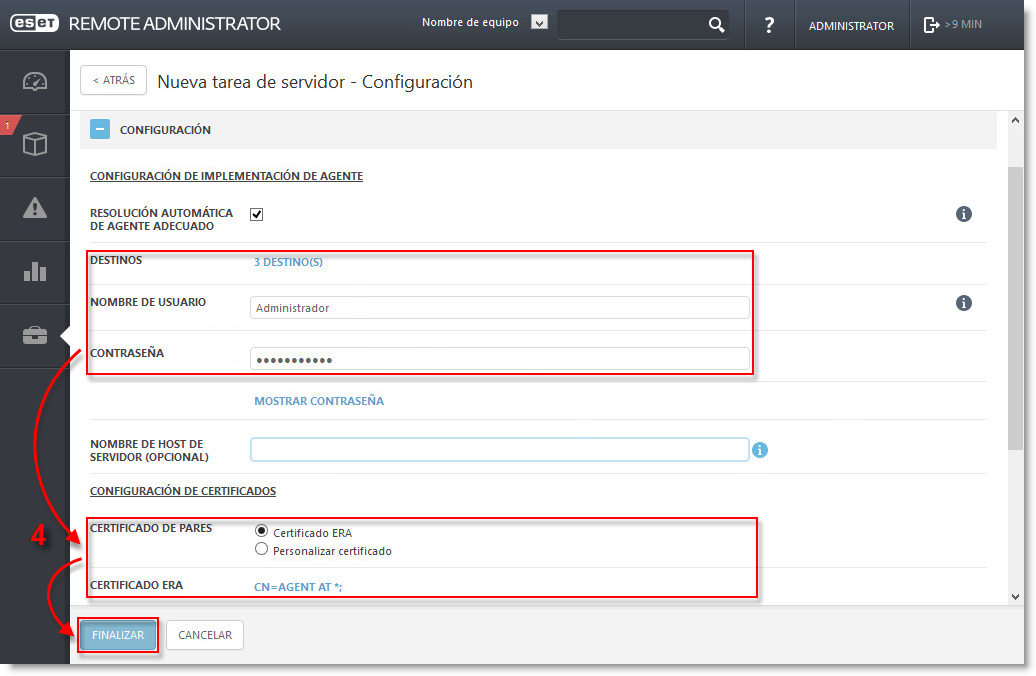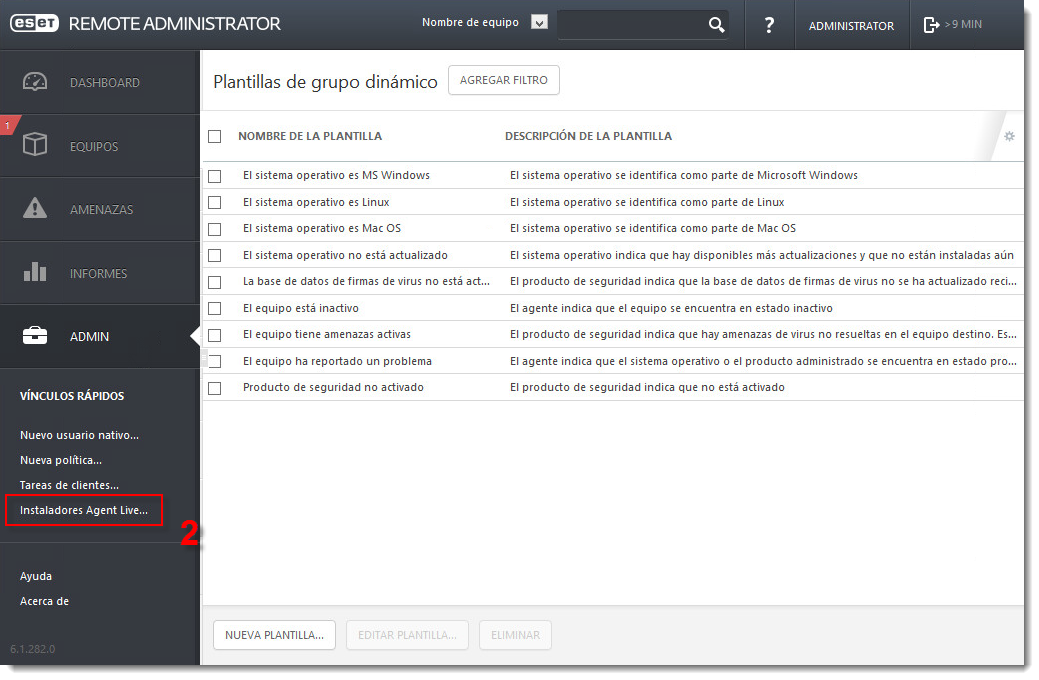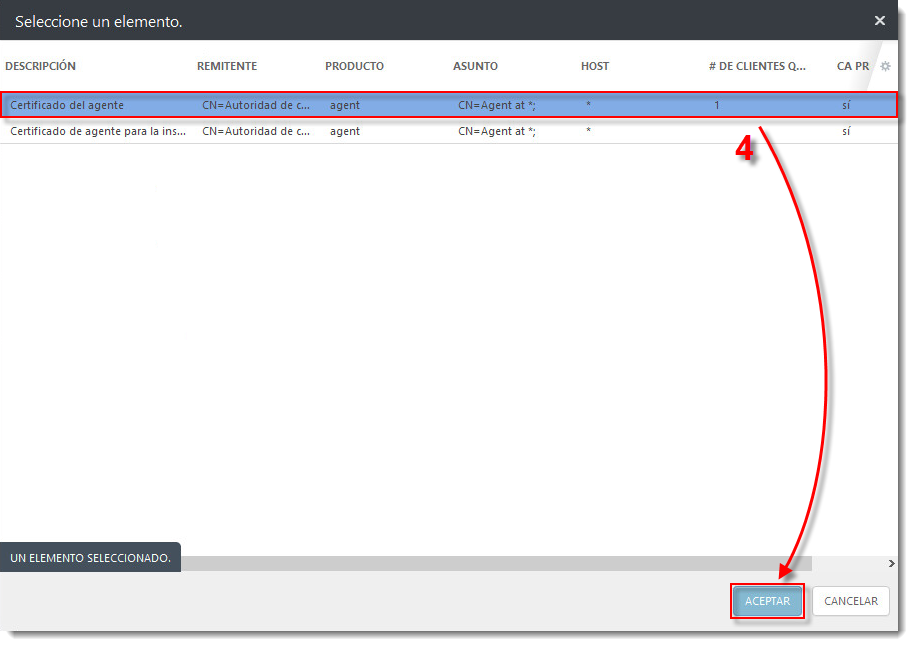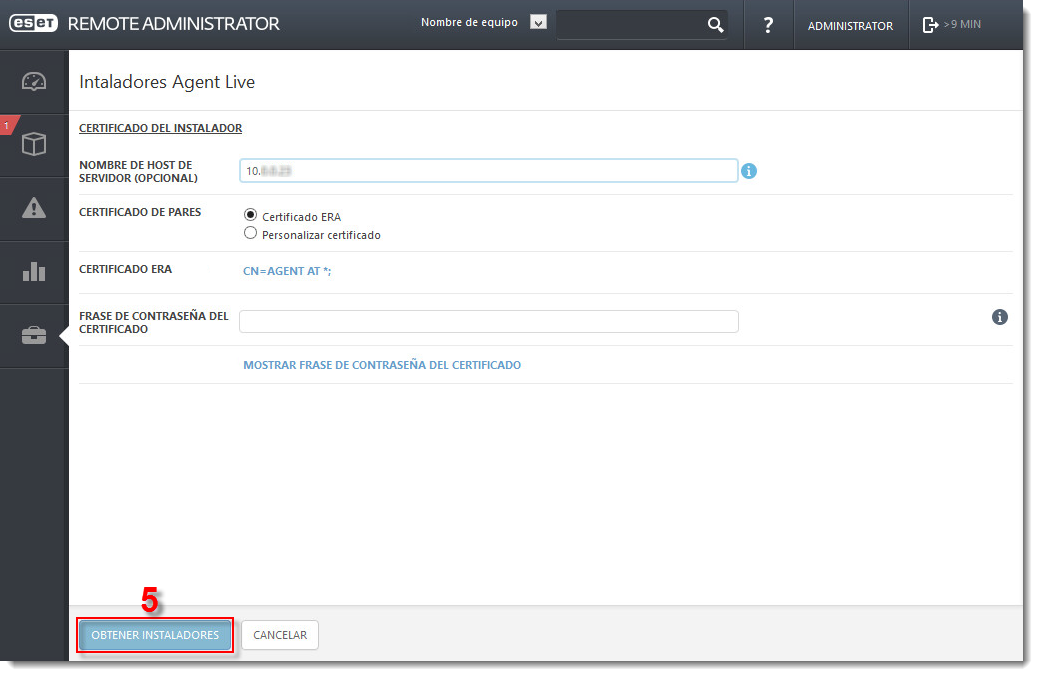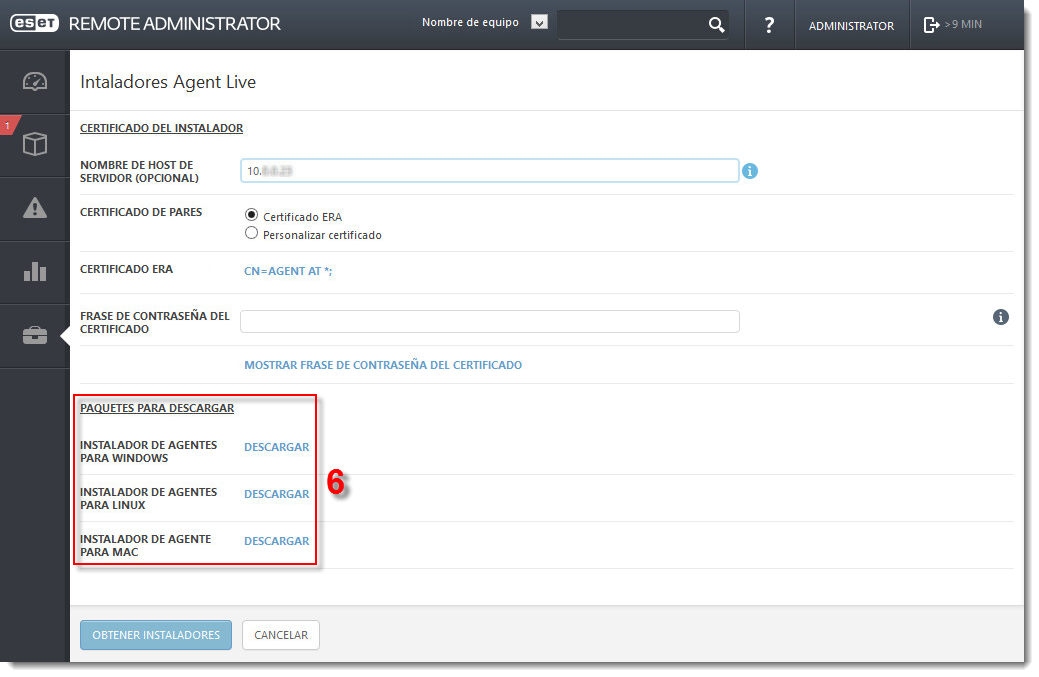Solución
El Agente de ESET Remote Administrator (ERA Agent) facilita la comunicación entre los equipos, otros componentes de ESET Remote Administrator (ERA) como ERA Proxy Server y ERA Server. El Agente de ERA debe instalarse en todos los equipos en los cuales se han instalado otros componentes de ESET Remote Administrator o de los productos ESET para endpoints. Puede instalarse mediante el Live Installer, por instalación remota o manualmente (una instalación local). Lea las siguientes descripciones para seleccionar el mejor método para su entorno y haga clic sobre uno de los enlaces para visualizar instrucciones detalladas:
- Live Installer del Agente de ERA— Los equipos reciben un paquete preconfigurado desde ERA Server en forma de un lote (.bat). El administrador o usuario autorizado podrá luego ejecutar el archivo para descargar e instalar el Agente de ERA. Se trata del método sugerido para redes de tamaño pequeño a mediano.
- Instalación remota— Usando la Consola web de ERA, el administrador puede localizar los equipos que aún no son administrados y ejecutar una tarea para enviarles el Agente de ERA e instalarlo de modo silencioso. Es el método sugerido para aplicaciones corporativas.
- Instalación local— Este método puede utilizarse cuando los equipos no logran comunicarse con ERA Server, o si encuentra errores empleando los métodos restantes.
Método I: Live Installer del Agente de ERA
- Abra la Consola web de ESET Remote Administrator (ERA Web Console) en su navegador e inicie sesión.
- Posicione su cursor sobre la barra de menú y haga clic en Instaladores Agent live.
Figura 1-1
Haga clic sobre la imagen para ampliarla
- Haga clic en Elegir junto a la leyenda Certificado ERA, seleccione el certificado para los agentes a utilizar y haga clic en Aceptar.
Figura 1-2
Haga clic sobre la imagen para ampliarla
-
Haga clic en Obtener instaladores. Aparecerá una lista de instaladores disponibles para los diferentes sistemas operativos.
- Haga clic en Descargar junto a los archivos de instalación que desea enviar a los equipos. Tome nota de la ubicación donde descargará el archivo .zip.
Figura 1-3
Haga clic sobre la imagen para ampliarla
-
Distribuya los archivos comprimidos en sus equipos utilizando correo electrónico, una carpeta compartida o medios extraíbles, por ejemplo, un dispositivo USB o CD).
-
Ya en el equipo, extraiga el archivo comprimido usando un programa como Winzip o 7Zip.
- Haga doble clic sobre el archivo de lote en sus equipos para comenzar la instalación. Siga los pasos brindados por el Asistente de instalación para finalizar.
Método II: Instalación remota
- Abra la Consola web de ESET Remote Administrator (ERA Web Console) en su navegador e inicie sesión.
-
Dentro de la sección Admin
 , haga clic en Tareas del servidor → Tareas → Implementación del agente → Nueva.
, haga clic en Tareas del servidor → Tareas → Implementación del agente → Nueva.
Figura 2-1
Haga clic sobre la imagen para ampliarla
- Seleccione Implementación del agente dentro del menú desplegable Tarea.
Figura 2-2
Haga clic sobre la imagen para ampliarla
-
Expanda la Configuración y configure los siguientes ajustes según sus preferencias (los campos marcados con * son obligatorios). Haga clic en Finalizar cuando culmine.
- Resolución automática de agente adecuado— si cuenta con múltiples sistemas operativos (Windows, Linux, Mac OS X) en su red, seleccione esta opción y la tarea ejecutará automáticamente el paquete de instalación adecuado a cada sistema.
- * Destinos— Elija los equipos que recibirán esta tarea. Haga clic en Destinos, localice el grupo al cual pertenecen los equipos, selecciónelos y luego haga clic en Aceptar.
- * Nombre de usuario/Contraseña— El nombre de usuario y la contraseña para el usuario con permisos suficientes para efectuar las instalación remota del agente. Este es el usuario que se encuentra efectuando la tarea desde la Consola web de ERA, no el Nombre de usuario de la licencia del producto ESET.
- Nombre de host de servidor— Puede ingresar el hostname del servidor si este difiere respecto al del cliente.
- * Certificado de pares/Certificado de ERA— Se trata del certificado de seguridad y el de autoridad para la instalación del agente. Puede seleccionar el certificado predeterminado y el de autoridad, o emplear certificados personalizados.
- Personalizar certificado— Si utiliza un certificado personalizado para la autenticación, localícelo y selecciónelo cuando instale el Agente.
- Frase de contraseña del certificado— Opcionalmente, puede crear una contraseña para el certificado. Si aplica una contraseña para un certificado, a los usuarios se les solicitará ingresarla antes de poder instalar el Agente de ERA mediante ese certificado.
- Resolución automática de agente adecuado— si cuenta con múltiples sistemas operativos (Windows, Linux, Mac OS X) en su red, seleccione esta opción y la tarea ejecutará automáticamente el paquete de instalación adecuado a cada sistema.
Figura 2-3
Haga clic sobre la imagen para ampliarla
- Los ajustes que ha configurado aparecerán en la sección Resumen.
Método III: Instalación local
-
Abra la Consola web de ESET Remote Administrator (ERA Web Console) en su navegador e inicie sesión.
-
Expanda el menú de la izquierda y haga clic en Instaladores Agent Live ....
Figura 3-1
Haga clic sobre la imagen para ampliarla -
Ingrese el hostname dentro del campo Nombre de host de servidor, seleccione Certificado ERA y haga clic en Elegir.
Figura 3-2
Haga clic sobre la imagen para ampliarla -
Seleccione el certificado del Agente y haga clic en Aceptar.
Figura 3-3
Haga clic sobre la imagen para ampliarla -
Haga clic en Obtener instaladores.
Figura 3-4
Haga clic sobre la imagen para ampliarla -
Haga clic en el enlace Descargar correspondiente a la categoría adecuada (en este ejemplo, Instalador de agentes para Windows).
Figura 3-5
Haga clic sobre la imagen para ampliarla -
Guarde el instalador en su Escritorio.
- Ejecute el instalador en el equipo en el cual desea implementar el Agente. Luego de aceptar el Acuerdo de licencia del usuario final (EULA), seleccione el tipo de instalación que desea realizar (Instalación asistida del servidor o Instalación sin conexión).
Instalación asistida del servidor:
Para usar este método, su equipo debe encontrarse en posibilidad de comunicarse con ERA Server en la red. Este método no se encuentra disponible actualmente para equipos con OS X.
- Asegúrese de que se encuentre seleccionada la opción Server assisted installation.Especifique el nombre del host del servidor (Server host: nombre o dirección IP) y el puerto de ERA Server (server port: el predeterminado es 2222). Si utiliza un puerto diferente, reemplace el predeterminado por tal valor. Haga clic en Next cuando finalice.
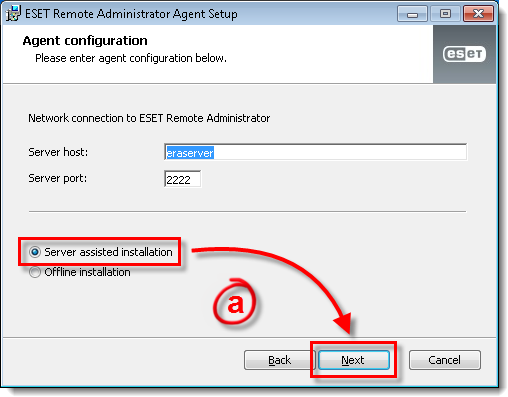
Figura 3-6
-
Ingrese el Nombre de usuario y la Contraseña empleada para acceder a la Consola web de ERA para permitir al Agente descargara actualizaciones y nuevos certificados.
- Haga clic en Choose custom static group y utilice el menú desplegable para seleccionar el grupo estático al cual será agregado el equipo.
-
Ingrese el Nombre de usuario y la Contraseña empleada para acceder a la Consola web de ERA para permitir al Agente descargara actualizaciones y nuevos certificados.
Instalación sin conexión:
Este es el método de instalación local recomendado para situaciones en las cuales los equipos no pueden comunicarse con ERA Server, y para equipos que cuenten con OS X. Antes de efectuar una instalación sin conexión, asegúrese de de contar con el certificado del Agente y de autoridad disponibles en el equipo de destino.
- Verifique que se encuentre seleccionada la opción Offline installation, ingrese 2222 en el campo Server port y luego haga clic en Next.
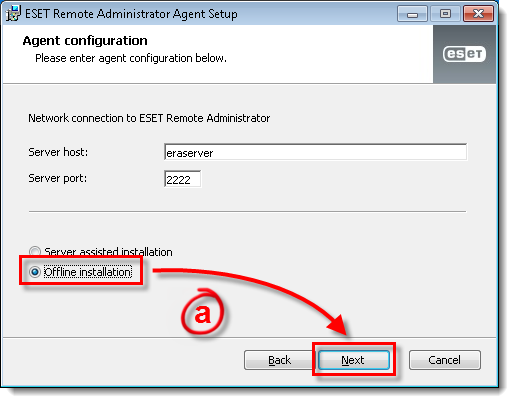
Figura 3-7
-
En la Consola web de ERA diríjase a Admin
 → Certificados → Certificados de pares. Seleccione el certificado que desea usar para esta instalación y haga clic en Exportar. Transfiera el certificado exportado hacia el equipo de destino utilizando un medio extraíble u otro método de su elección.
→ Certificados → Certificados de pares. Seleccione el certificado que desea usar para esta instalación y haga clic en Exportar. Transfiera el certificado exportado hacia el equipo de destino utilizando un medio extraíble u otro método de su elección.
-
En el Asistente de instalación del Agente, haga clic en Browse junto a Peer certificate, localice el certificado que desea usar para esta instalación y haga clic en Open. Si la autoridad del certificado ya se encuentra en ERA, puede conservar el campo Certificate authority vacío.
- Haga clic en Next cuando finalice. Para verificar que el Agente se encuentre funcionando correctamente, podrá verificar el registro de estado localizado en: C:ProgramDataESETRemoteAdministratorAgentLogsstatus.html.
-
En la Consola web de ERA diríjase a Admin
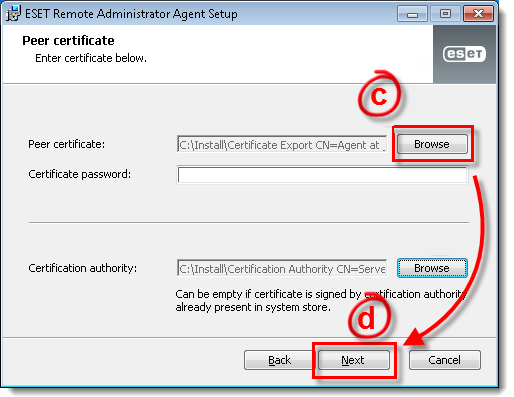
Figura 3-8